win10系统默认自带edge浏览器,有些网友不喜欢使用edge浏览器,想要将其卸载换其他的浏览器.但是常规的卸载方法无法移除,那么win10如何卸载edge浏览器?下面小编教下大家卸载edge浏览器的方
不同的小伙伴对于不同的浏览器的喜爱程度不同,有网友就不喜欢使用win10自带的edge浏览器,但是通过控制面板无法卸载edge浏览器怎么办。那么win10如何卸载edge浏览器?下面小编教下大家卸载edge浏览器的方法。
具体的方法如下:
1、右击左下角开始,点击“windows powershell(管理员)”。
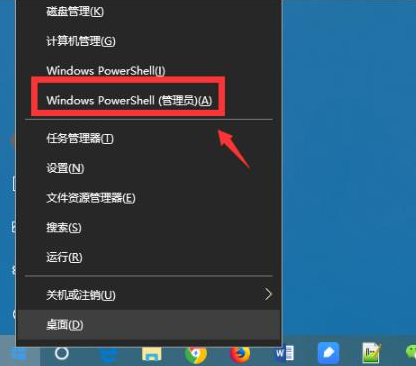
2、进入蓝色命令界面,输入代码 get-appxpackage *edge*,查找edge包。
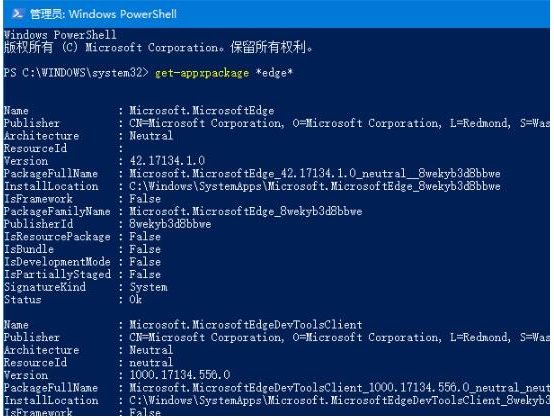
3、在edge包中找到 packagefullname,选中并复制。
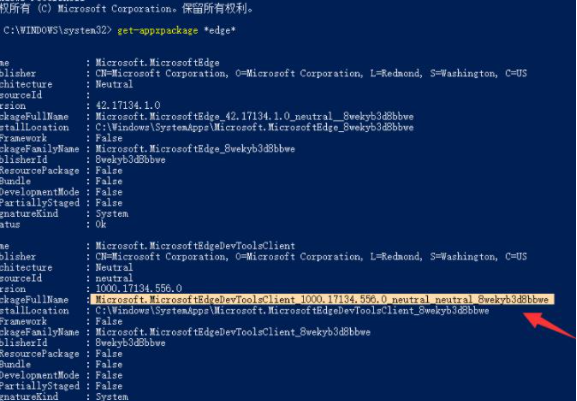
4、接着输入命令 Remove-appxpackage 和 packagefullname包名,用来移除edge包。
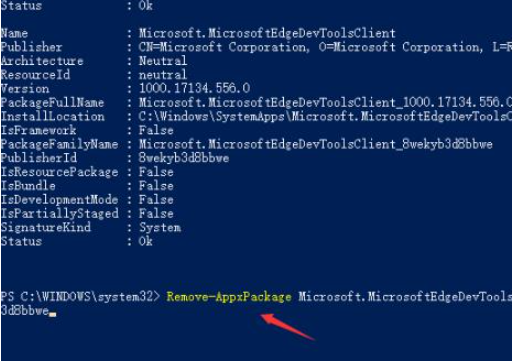
5、按下回车后进入win10系统的microsoft edge中将其移除即可。

以上便是win10卸载edge浏览器的方法,希望能帮到各位。
